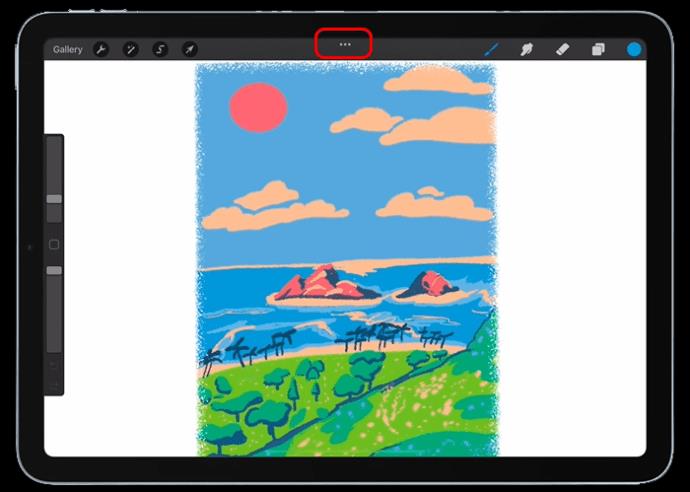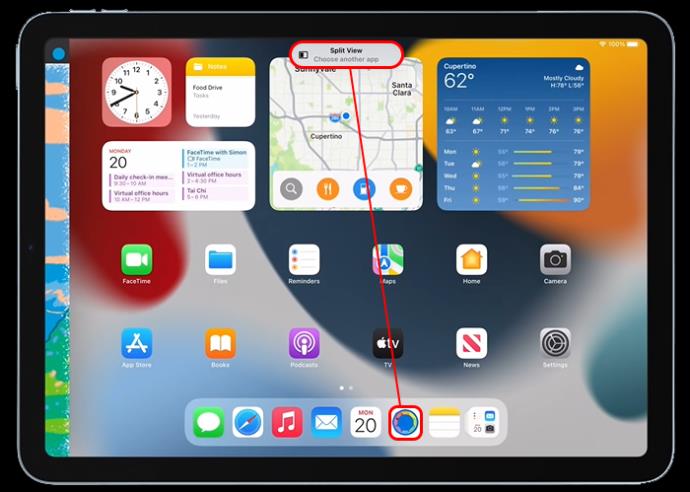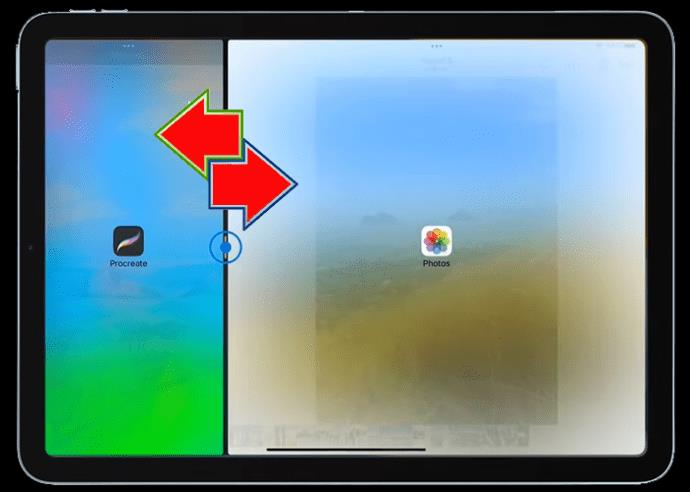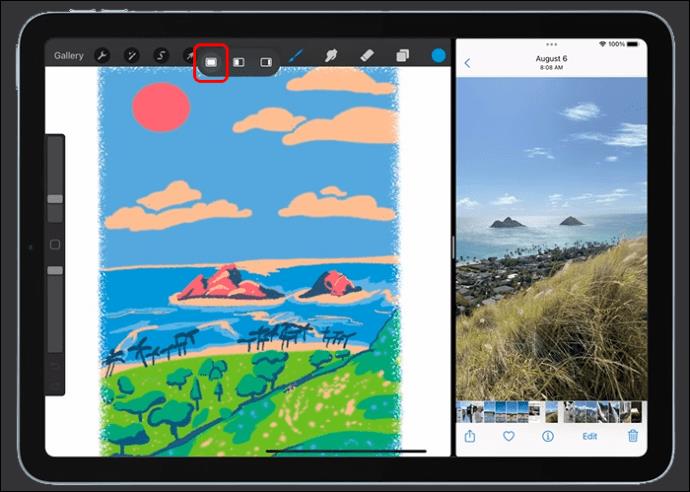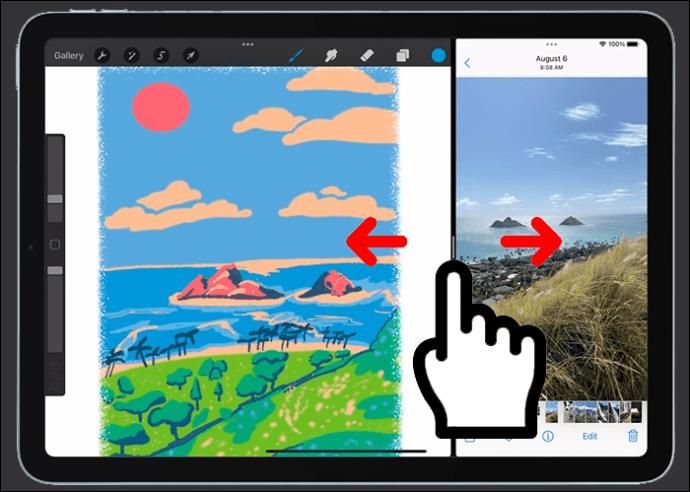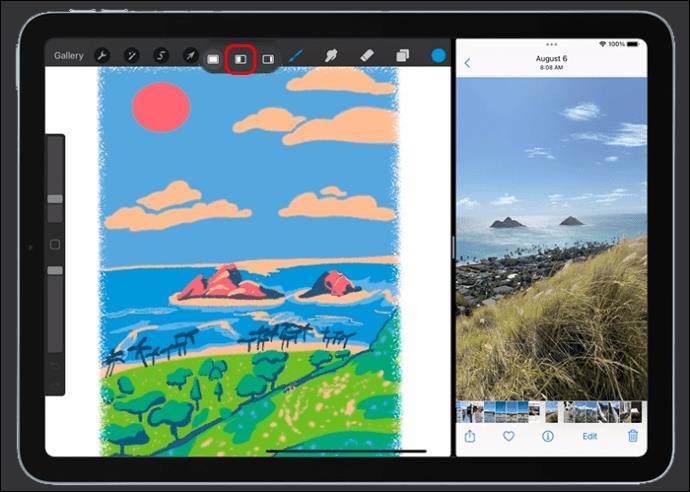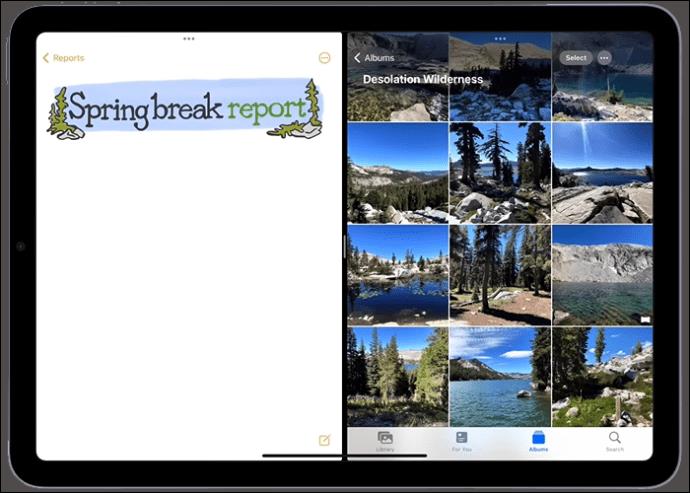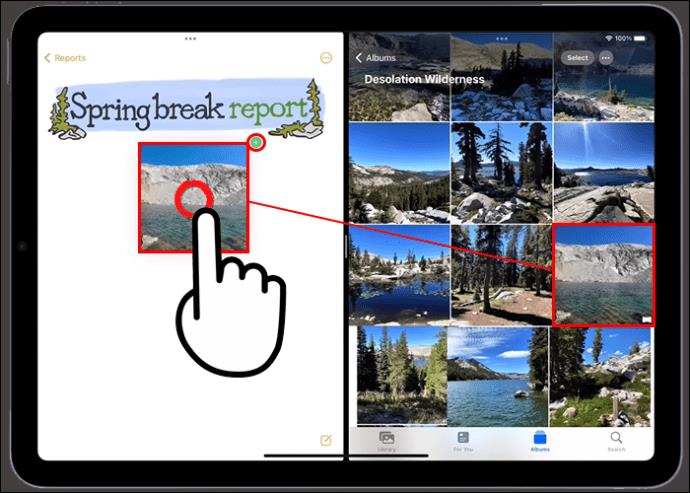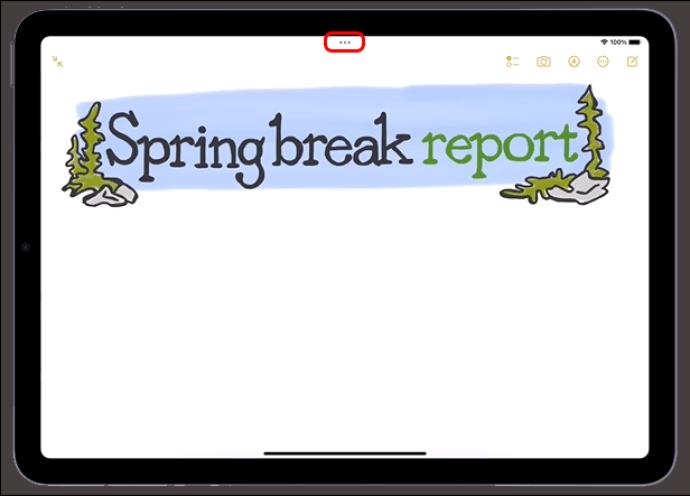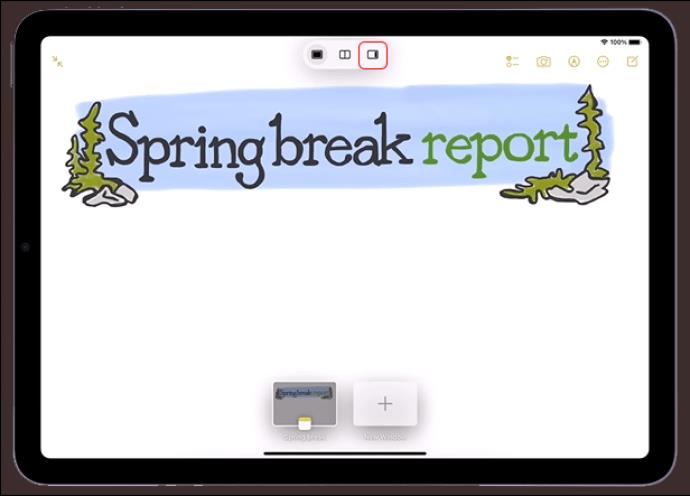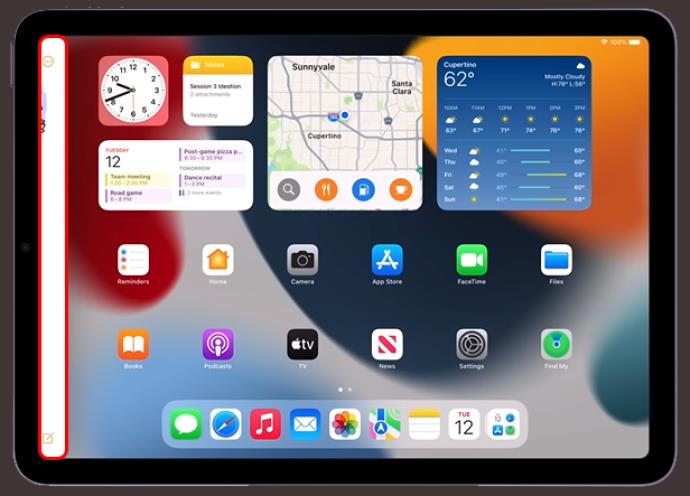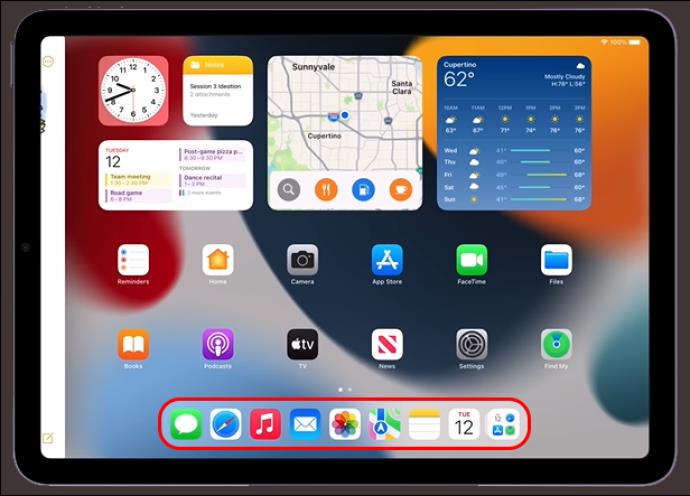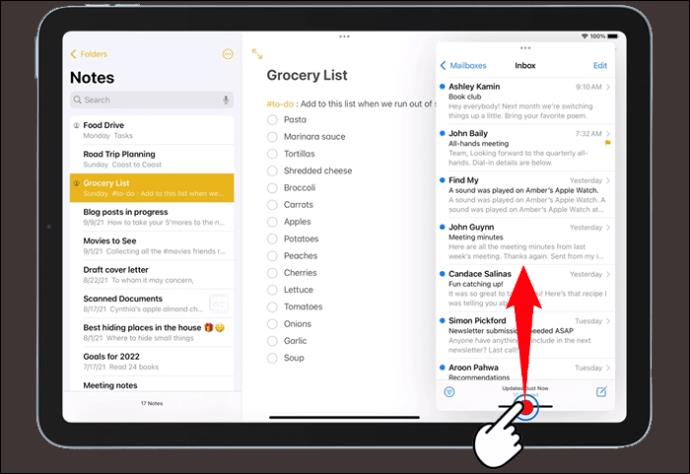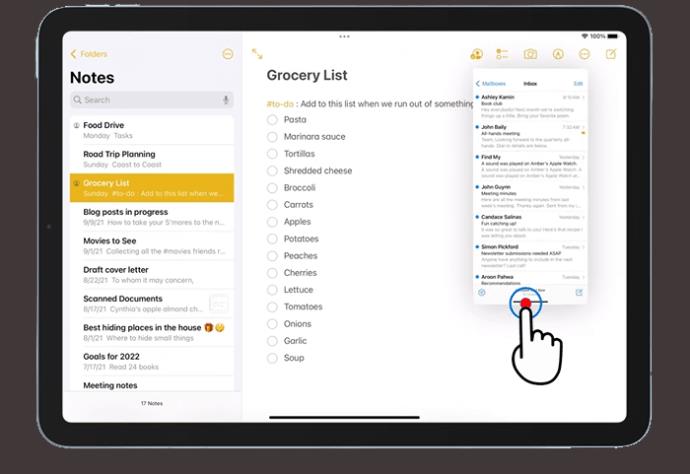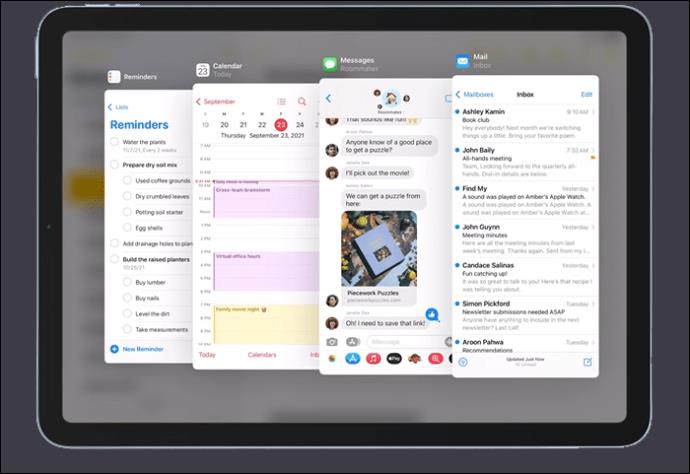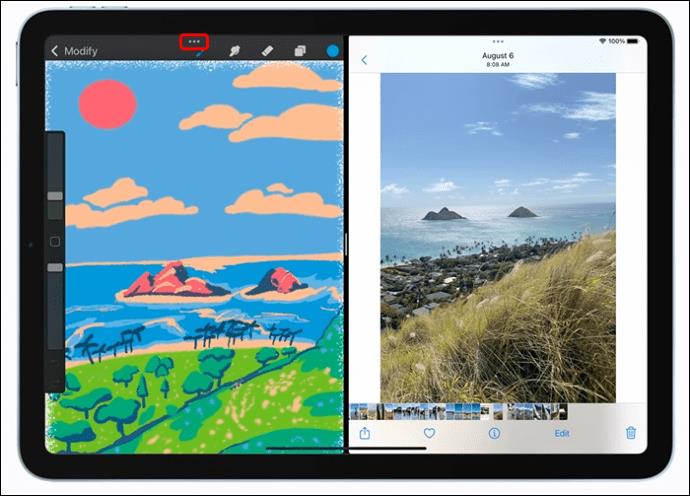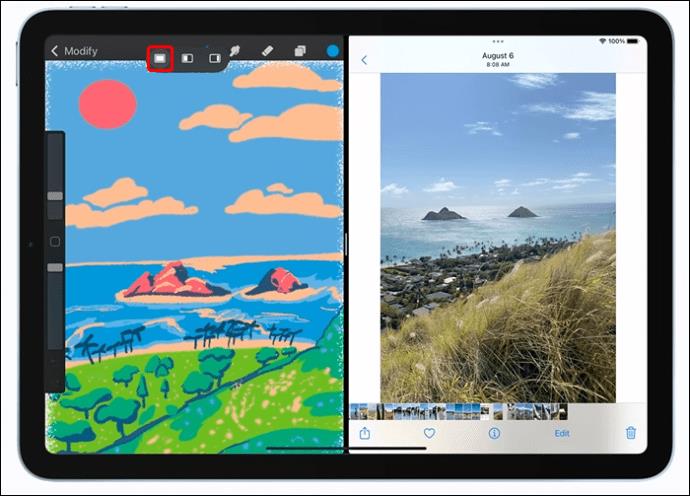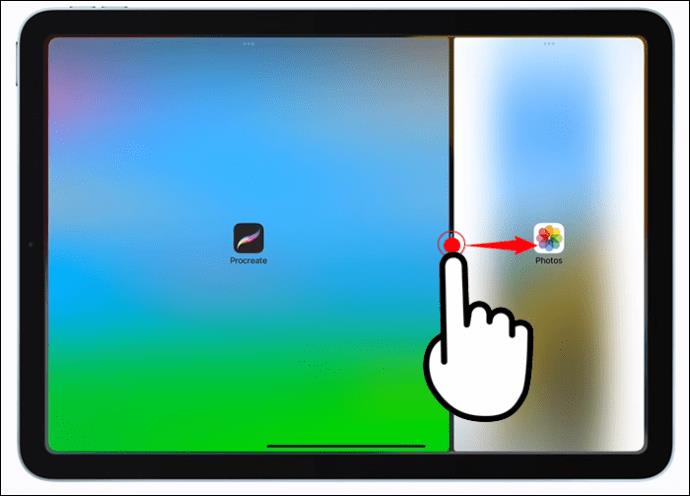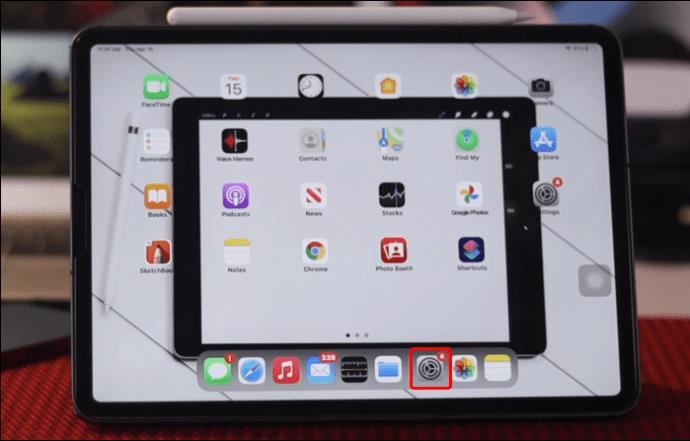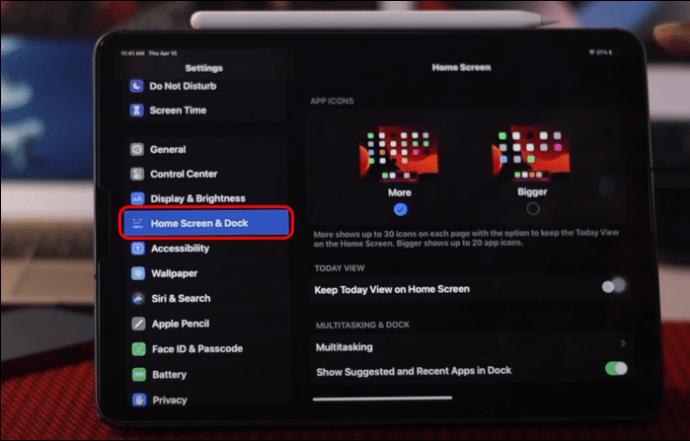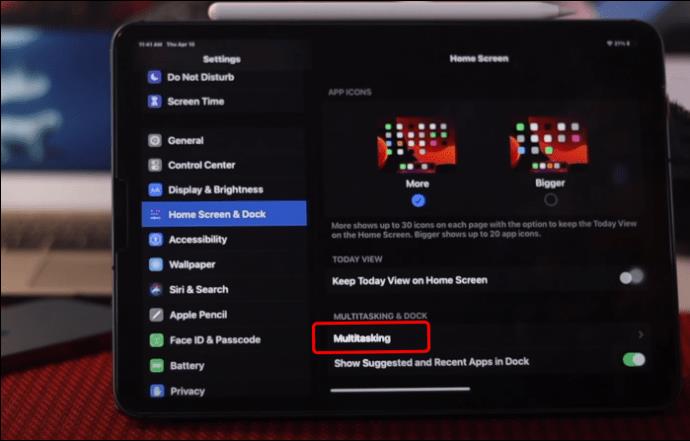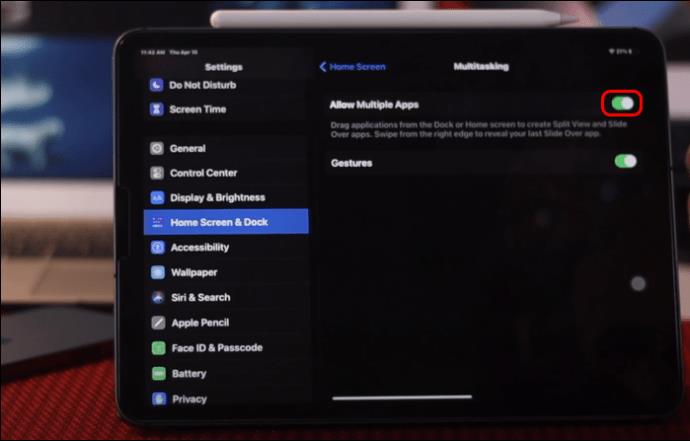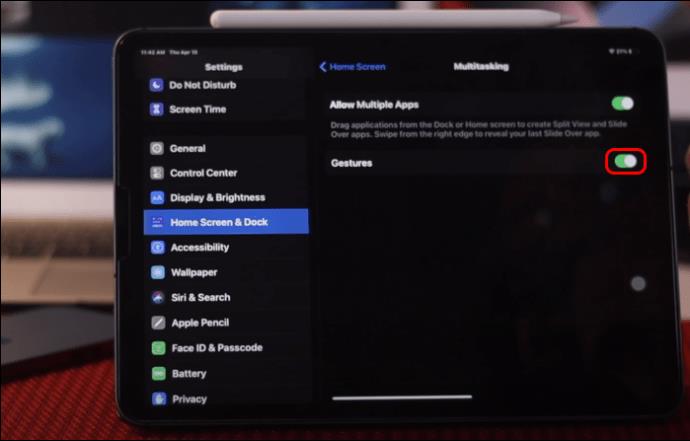Знаете ли, че можете да работите с няколко приложения едновременно на вашия iPad? Можете да използвате много опции за многозадачност на вашия iPad, като Split View. Split View е функция на iPad, за която само малцина знаят или знаят как да я използват ефективно. Той показва две приложения едно до друго, разделени на един екран.
С тази страхотна функция можете да изпълнявате много задачи ефективно, да сърфирате в уеб страница, да гледате видеоклип или да проверявате имейлите си, без да е необходимо да превключвате от едно приложение към друго.
Тази статия очертава стъпките за използване на Split View на вашия iPad и обсъжда повече опции за многозадачност.
Отворете две приложения в разделен изглед
Работата с две приложения едновременно на iPad е бриз. Можете да отворите два прозореца или приложения от едно приложение, като разделите екрана си на изгледи с възможност за промяна на размера. Пример за това е отварянето на Карти и iTunes едновременно в Split View. Или дори да отворите два имейл прозореца и да отговорите и на двата едновременно. Ето как да отворите друго приложение в Split View на вашия iPad:
- В приложение, което сте отворили на вашия iPad, докоснете трите точки.
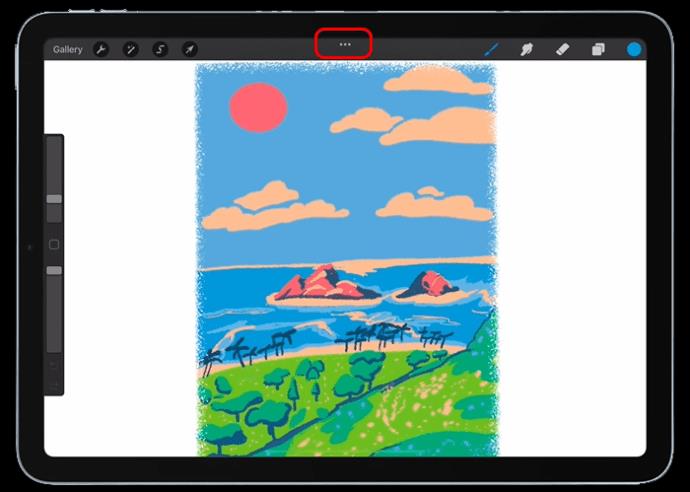
- Ще видите три опции: разделен изглед, плъзгане и цял екран. Докоснете „Разделен изглед“ и изберете друго приложение.
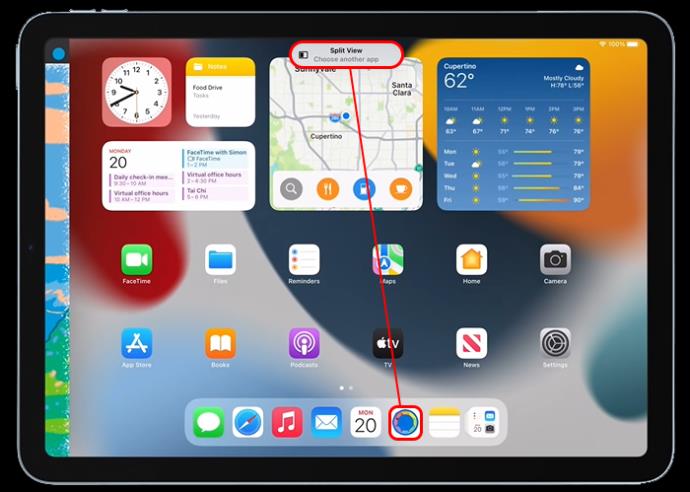
- Когато и двете приложения са на екрана ви, можете да си играете с техния размер, да ги превключвате или плъзгате.
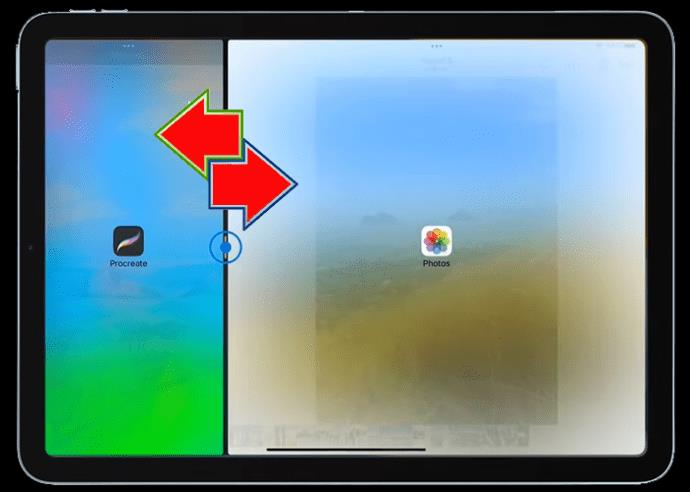
- Докоснете бутона „Цял екран“ от инструментите за многозадачност, за да се върнете към стандартен единичен екран.
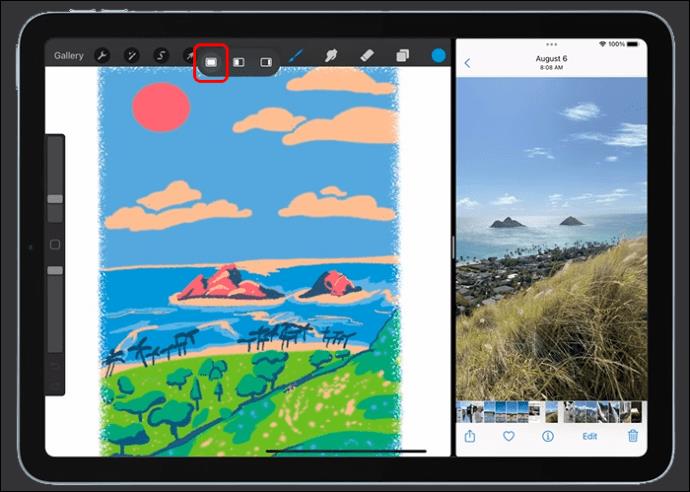
Регулирайте екрана за разделен изглед на iPad
За да коригирате разстоянието за приложения, които изпълнявате в Split View на вашия iPad, направете следното:
- Плъзнете плъзгача за настройка между приложенията отдясно или отляво на екрана. Не можете да използвате конкретна ширина, тъй като сте ограничени до пропорции 33/66 или 50/50.
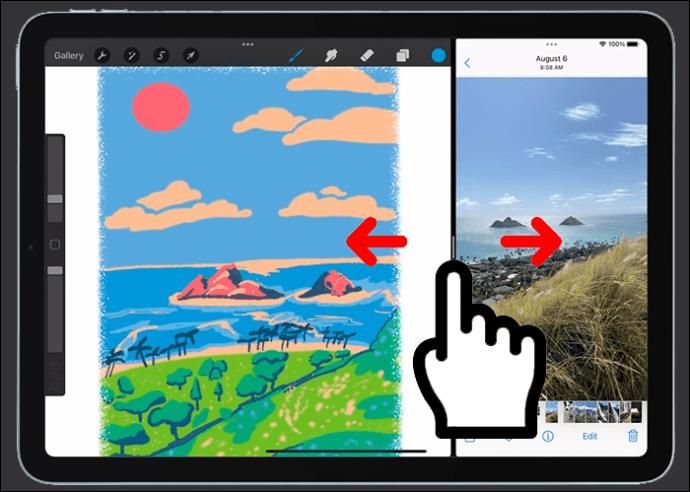
- За да размените приложенията, натиснете менюто с три точки над приложението, което искате да преместите, след което го издърпайте от другата страна. Или отворете менюто и изберете „Разделен изглед“, след което „Разделяне отляво или отдясно“.
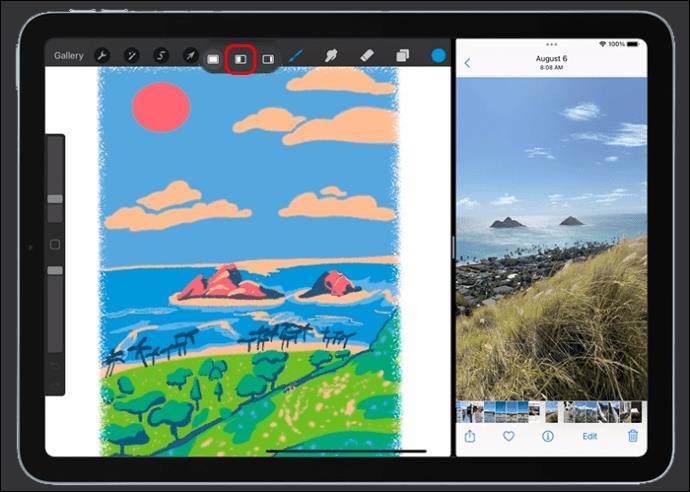
Премахване на разделен екран от вашия iPad
Вашият iPad запомня подредбата на Split Screen, след като сте активирали и използвате функцията Split View, дори след като се върнете към началния екран или отворите отново приложение. Това е чудесно за приложения, които често използвате едновременно, като напомняния и календар. Но ако трябва да използвате Split View само за една сесия, това може да е проблем. За щастие излизането от Split View е лесен процес. Ето как да го направите:
- За да затворите едно приложение, докоснете иконата с три точки над него, след което изберете „Затвори“.
- За да отворите едно приложение, докоснете иконата с три точки над него, след което изберете „Цял екран“.
Можете също така да плъзнете приложение до ръба на екрана на вашия iPad, като използвате плъзгача за настройка на Split View, така че повече да не виждате другото приложение.
Как да замените приложение в разделен изглед
За да промените приложение в Split View и да го замените с друго, плъзнете го от горната част на екрана, след което изберете друго приложение, което да използвате в Split View от началния екран.
Преместване на съдържание между приложения на iPad
Можете да премествате съдържание като снимки между две отворени приложения в Split View на вашия iPad чрез плъзгане и пускане. Например плъзнете изображение от уебсайт или имейл в приложението Бележки. Имайте предвид, че не всички приложения на iPad поддържат функцията за плъзгане и пускане за споделяне на съдържание между приложения.
Използвайте тези стъпки, за да споделяте между приложения на iPad:
- Използвайки “Slide Over” или “Split View” и отворете две приложения.
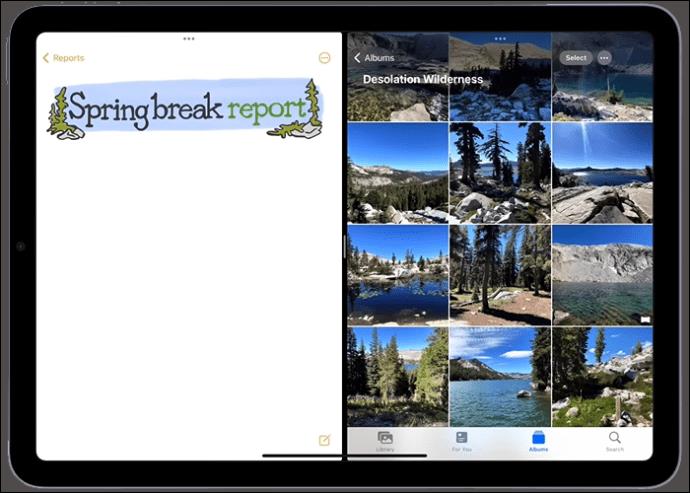
- Натиснете и задръжте върху елемента, който искате да преместите в друго приложение.

- Бавно го плъзнете към другото приложение. Ако видите зелен „+“, вие сте преместили съдържанието успешно.
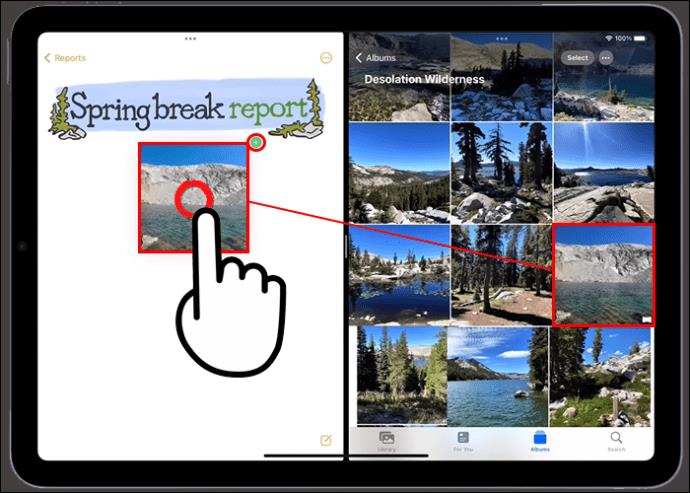
Как да използвате Slide Over за многозадачност на iPad
Прозорецът Slide Over на iPad е малък прозорец, който се плъзга към шрифта на друго приложение или прозорец, като другото приложение все още се вижда зад него. Следвайте стъпките, за да използвате тази функция на вашия iPad:
- При отворено приложение докоснете трите точки.
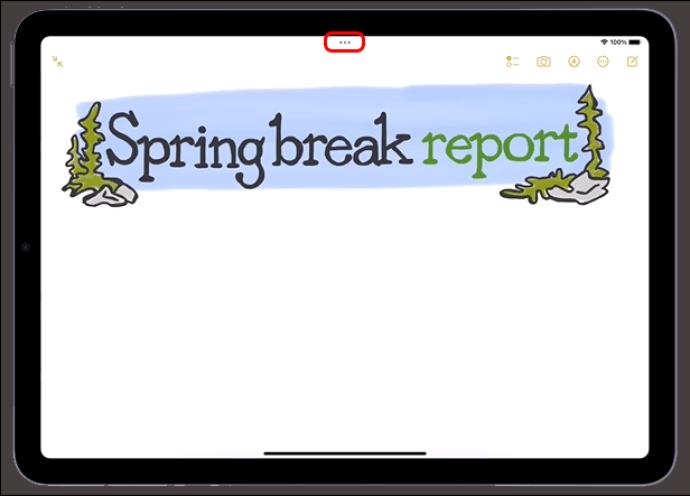
- От трите опции изберете „Плъзнете.
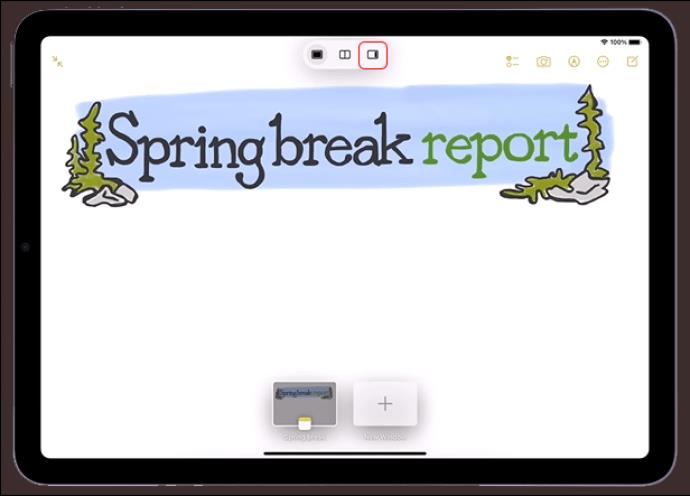
- Текущото ви приложение ще бъде преместено настрана и ще видите началния екран и Dock.
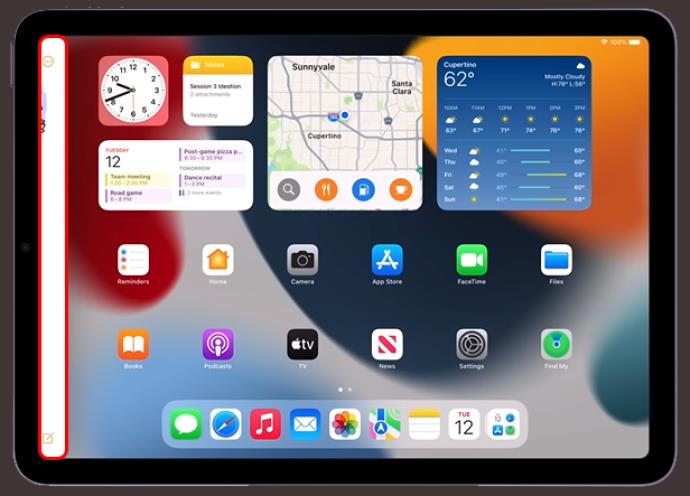
- От началния екран докоснете приложение или го изберете от Dock.
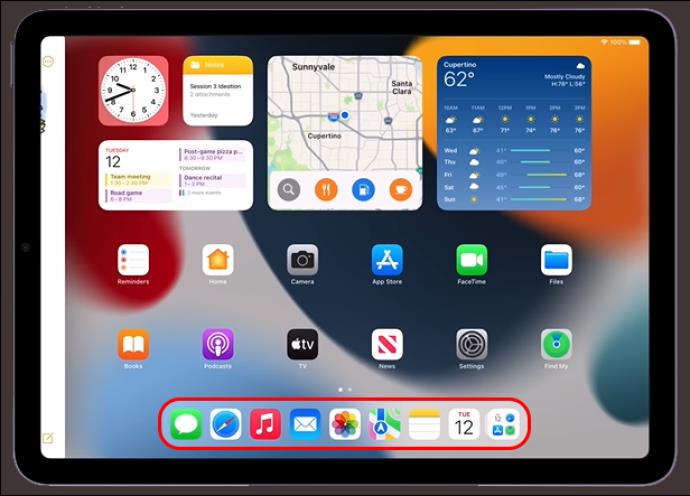
Това приложение ще се отвори на цял екран и текущото приложение ще бъде преместено в малък прозорец, който можете да плъзнете наляво или надясно на екрана на вашия iPad.
Как да превключвате между приложения в Slide Over
За да превключвате между приложения в Slide Over, плъзнете надясно покрай края на прозореца Slide Over или направете следното:
- Плъзнете от края на прозореца Slide Over до средата на екрана.
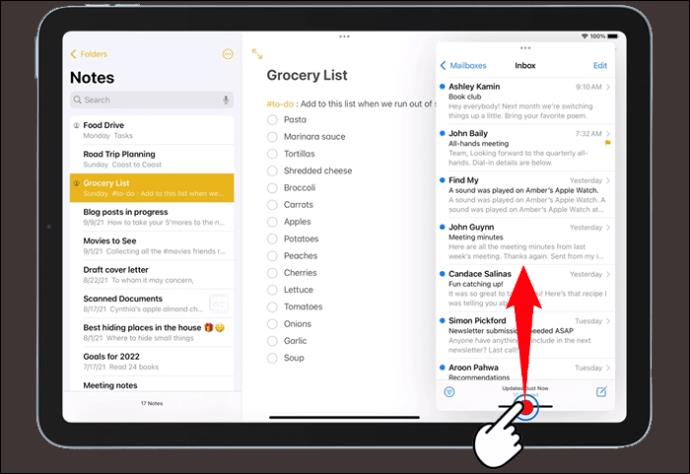
- Направете пауза, след това отпуснете пръста си.
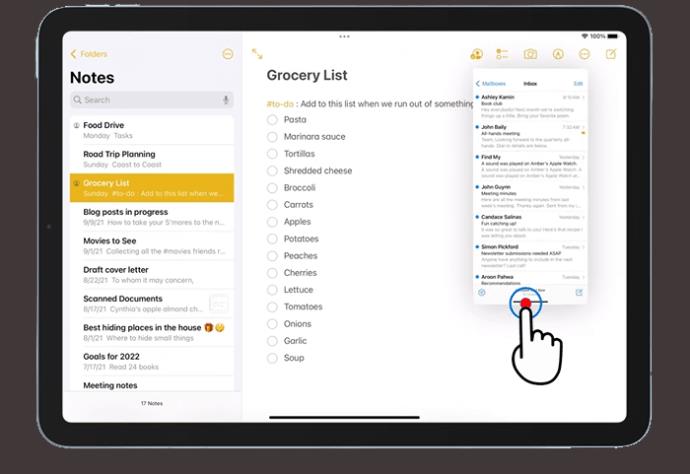
- Всички прозорци Slide Over ще се покажат на екрана и можете да изберете приложението, което трябва да превключите.
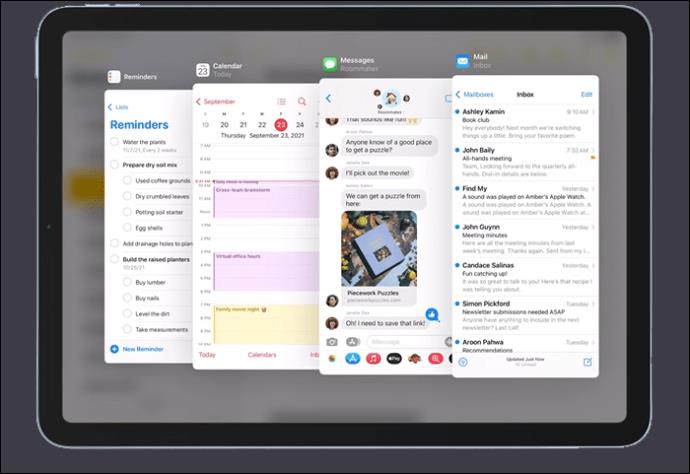
Коригирайте приложенията в Slide Over
Използвайте трите точки, за да плъзнете приложението Slide Over наляво или надясно на вашето основно приложение. За да конвертирате приложение Slide Over в разделен изглед:
- Докоснете трите точки, след което докоснете „Разделен изглед“. Или натиснете надолу трите точки и плъзнете приложението наляво или надясно.
- За да скриете приложение в Slide Over, натиснете надолу върху „Трите точки“ и след това плъзнете приложението наляво или надясно.
Върнете се на цял екран от плъзгане
Функцията Slide Over не е чудесен начин да се възползвате от великолепния екран на iPad. Когато приключите с използването му, има няколко начина да използвате приложенията отново в тяхната слава на цял екран.
От Slide Over премахнете едно приложение и експлантирайте текущото или го направете на цял екран. Ето как:
- Докоснете трите точки над необходимото приложение на цял екран.
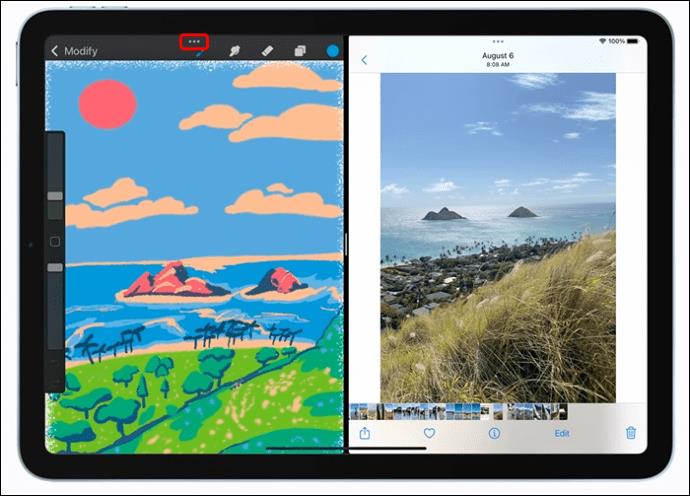
- Изберете бутона за запълнена рамка.
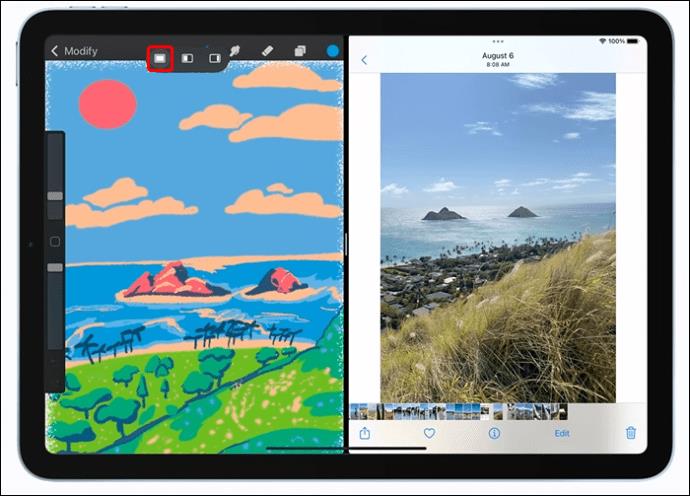
- Натиснете надолу трите точки над приложението, което искате на цял екран, като се уверите, че горният край на приложението остава в горната част на екрана.
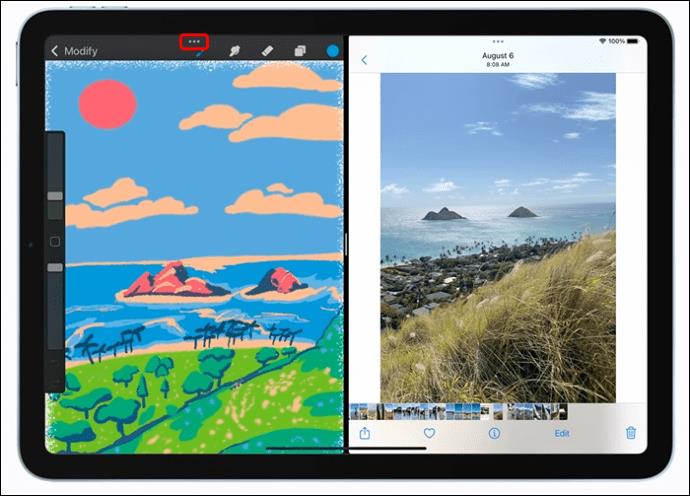
- Плъзнете приложението в ъгъла и го пуснете, когато видите името и иконата му.
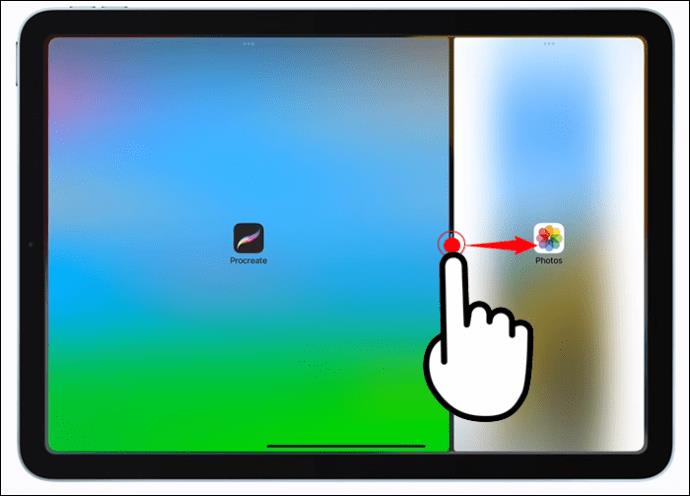
Разделеният екран няма да работи на iPad
Ако трите точки не се показват в горната част на екрана ви, възможно е приложението ви да не поддържа Split View или iPad да не поддържа тази функция. Можете да използвате Split View само на iPad Pro, iPad Air 2, iPad 5-то поколение, iPad Mini 4 или по-нови версии на тях.
Ако вашето устройство е съвместимо, но все още не можете да използвате функцията Split View, уверете се, че функцията е активирана, като направите следното:
- Отидете на вашия iPad „Настройки“.
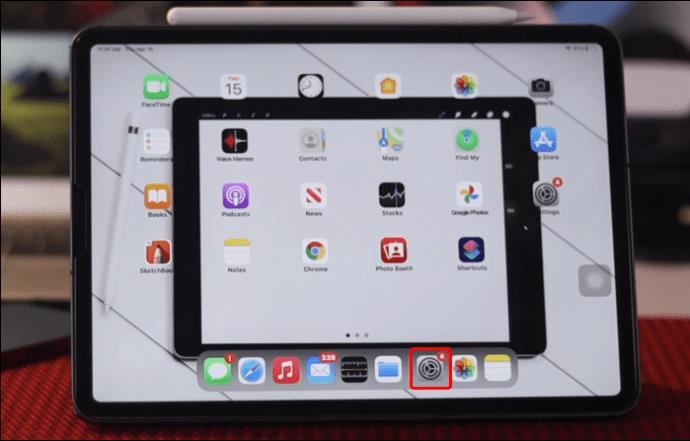
- Изберете „Начален екран и докинг станция“.
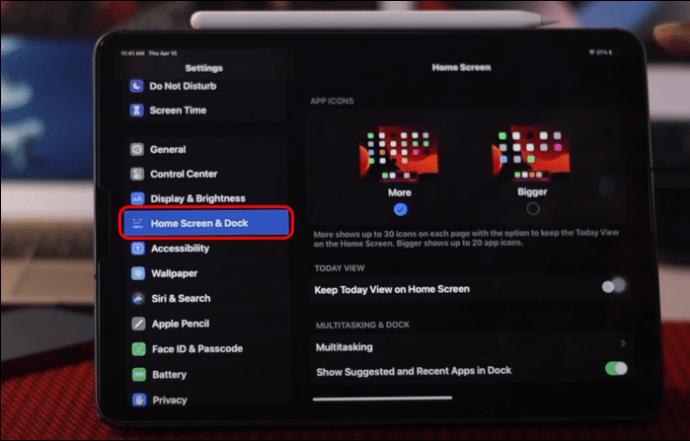
- Изберете „Многозадачност“.
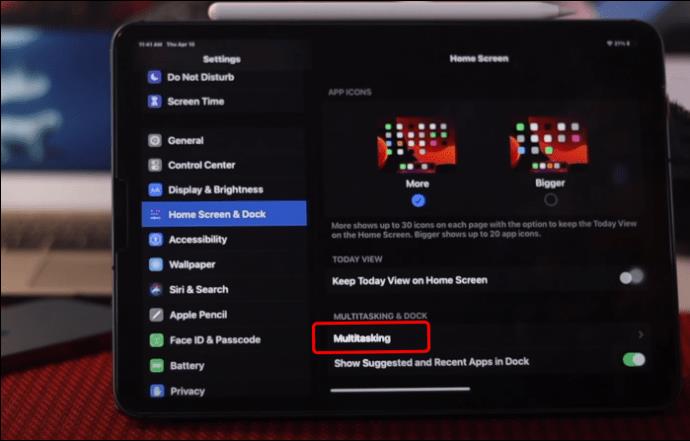
- Проверете дали „Разрешаване на множество приложения“ е включено.
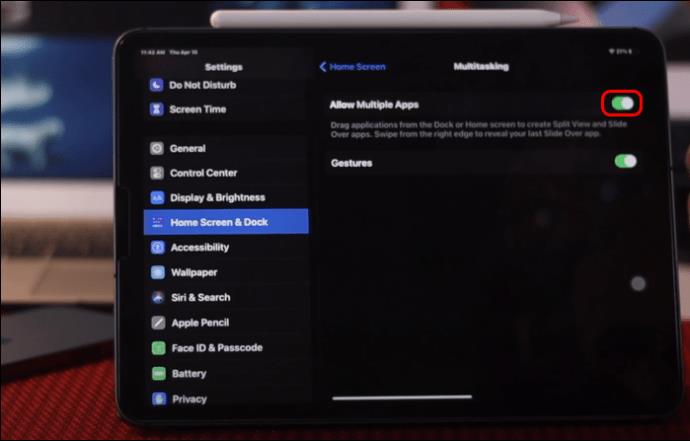
- Включете „Постоянно наслагване на изглед и жестове“.
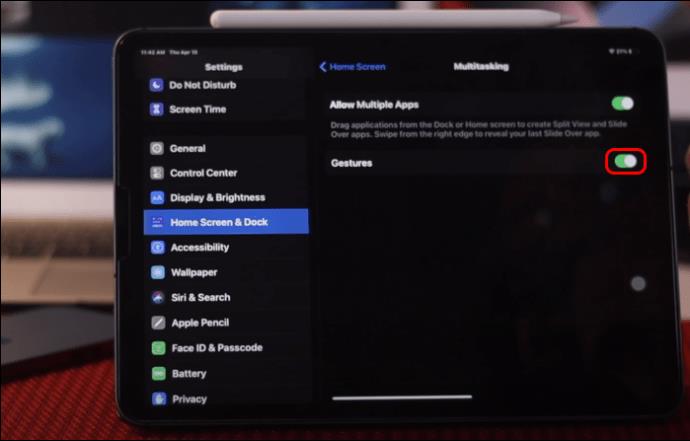
Уверете се, че Автоматичното завъртане е включено и не е заключено, преди да използвате Разделен изглед или Плъзгане.
Разделете и смилайте с iPads Split View
iPad има страхотни функции, които да ви помогнат с многозадачността. Един от тях е Split View. С Split View можете да работите върху множество приложения едновременно. Проверявайте имейла си и отговаряйте на съобщения, без да пропускате нито един момент. Можете също да променяте размера на прозорците на приложението и да споделяте съдържание между две приложения. Замяната на приложение в Split View е лесен процес и можете също да превключвате между Split View и Slide Over, за да подобрите допълнително своята многозадачност.
Използвали ли сте функцията Split View на вашия iPad? За какво използвате Split View? Кажете ни в коментарите по-долу.